首先来说hosts文件一般位于路径C:\Windows\System32\drivers\etc中
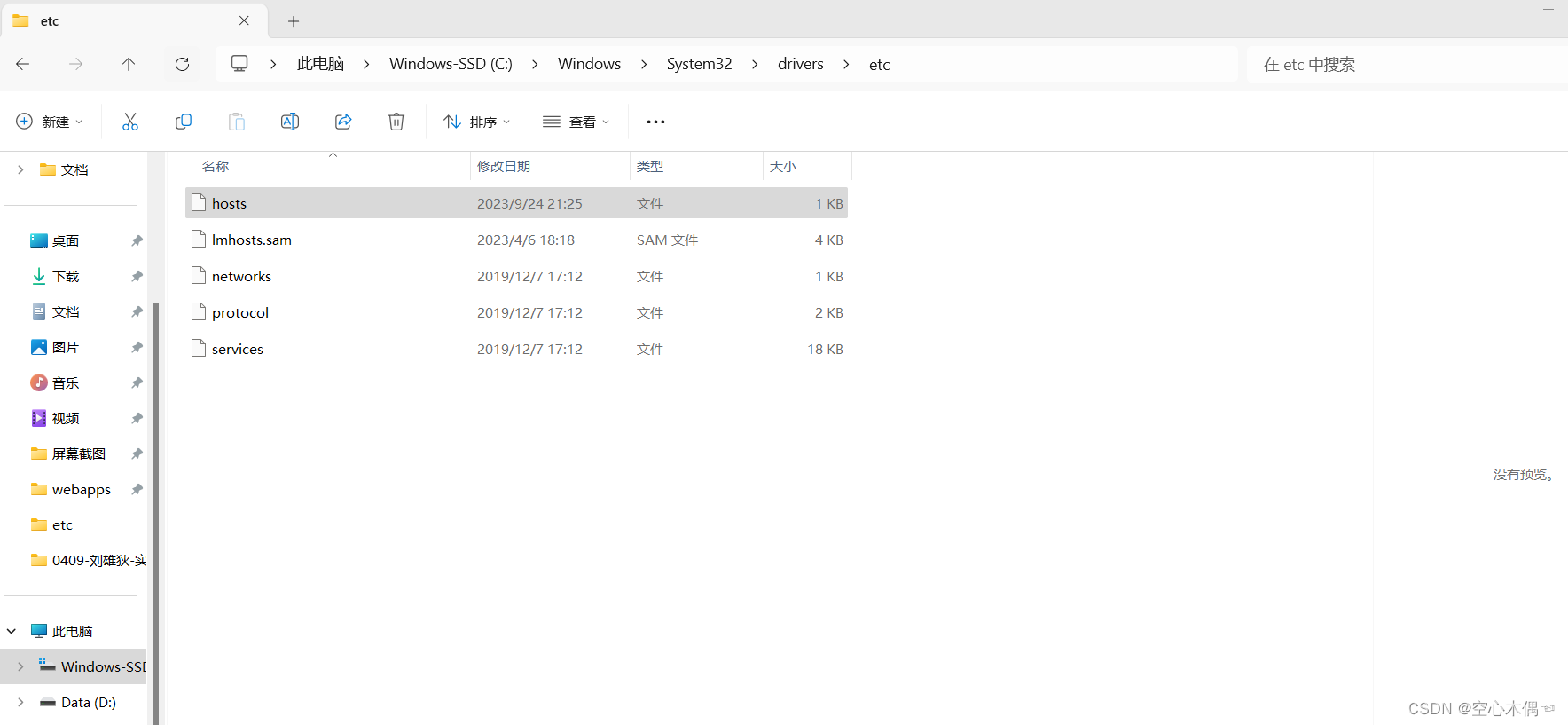
hosts的作用有:
- 加快域名解析作用
我们会经常访问网站,那么我们则可以通过hosts文件来配置域名以及IP之间的关系,提高域名解析速度。这主要是因为两者之间的映射关系,简单来说就是我们输入域名计算机就能很快解析出IP。而不是在网络上请求服务器。
作用2.方便局域网用户
在很多的局域网中,我们会有很多的服务器提供给用户进行使用。而在局域网中是缺少DNS服务器的,那么输入进去的IP地址就很难记住。hosts文件则是能够有效减少这样的麻烦,方便用户使用。
作用3.屏蔽网站
在很多的网站中,我们会看见很多没有经过用户同意就安装上去的插件。在这些插件中存在木马病毒的可能性很大,使用hosts文件可以将错误IP映射到本地IP之中,将网站屏蔽。
(一)通过修改hosts文件加速
在右下角输入框输入cmd,选择“命令提示符(以管理员身份运行)”;
在命令行窗口中输入“cd C:\Windows\System32\Drivers\etc”
输入“notepad hosts”
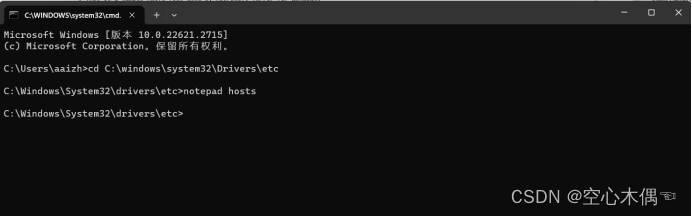
随后便可以打开hosts文件并对其进行修改和保存。
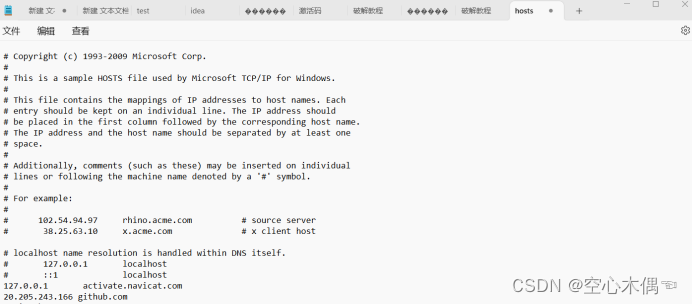
往其中加入相应的GitHub代码对其进行保存
# GitHub520 Host Start
140.82.112.4 alive.github.com
140.82.112.4 live.github.com
18.207.134.67 github.githubassets.com
140.82.112.4 central.github.com
3.220.169.176 desktop.githubusercontent.com
140.82.112.4 assets-cdn.github.com
3.238.132.1 camo.githubusercontent.com
151.101.1.6 github.map.fastly.net
151.101.1.6 github.global.ssl.fastly.net
140.82.112.4 gist.github.com
185.199.108.153 github.io
140.82.112.4 github.com
192.0.66.2 github.blog
140.82.112.4 api.github.com
18.212.214.173 raw.githubusercontent.com
44.204.227.149 user-images.githubusercontent.com
18.208.143.190 favicons.githubusercontent.com
3.227.11.2 avatars5.githubusercontent.com
44.192.25.139 avatars4.githubusercontent.com
54.197.35.64 avatars3.githubusercontent.com
44.211.83.233 avatars2.githubusercontent.com
3.238.132.1 avatars1.githubusercontent.com
3.238.199.124 avatars0.githubusercontent.com
44.210.19.120 avatars.githubusercontent.com
140.82.112.4 codeload.github.com
72.21.206.80 github-cloud.s3.amazonaws.com
72.21.206.80 github-com.s3.amazonaws.com
72.21.206.80 github-production-release-asset-2e65be.s3.amazonaws.com
72.21.206.80 github-production-user-asset-6210df.s3.amazonaws.com
72.21.206.80 github-production-repository-file-5c1aeb.s3.amazonaws.com
185.199.108.153 githubstatus.com
140.82.113.18 github.community
52.224.38.193 github.dev
140.82.112.4 collector.github.com
3.238.235.79 pipelines.actions.githubusercontent.com
18.207.249.155 media.githubusercontent.com
35.172.164.199 cloud.githubusercontent.com
54.198.215.57 objects.githubusercontent.com
13.107.219.40 vscode.dev
加入代码后保存即可
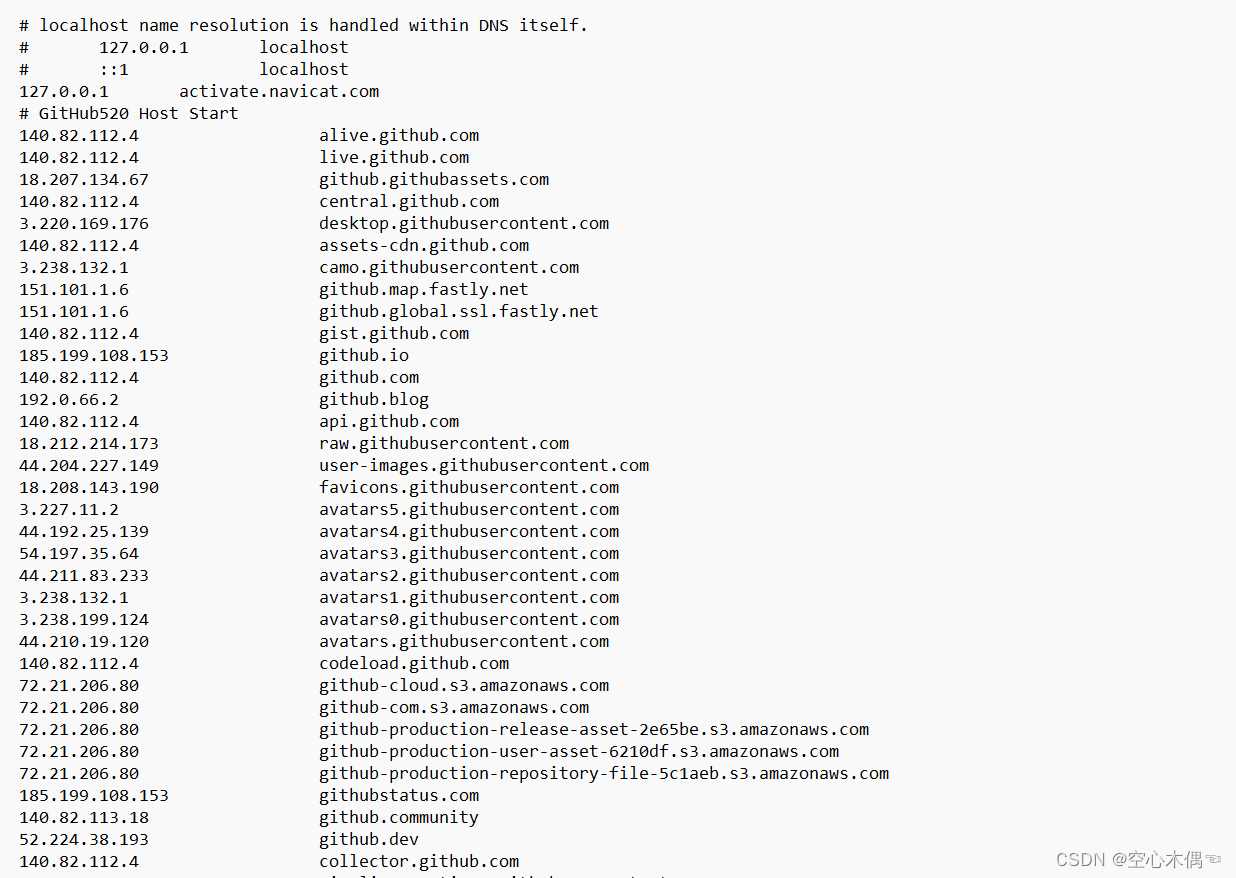
修改后如果没有生效
大部分情况下是直接生效,如未生效可尝试下面的办法,刷新 DNS:
Windows:在 CMD 窗口输入:ipconfig /flushdns
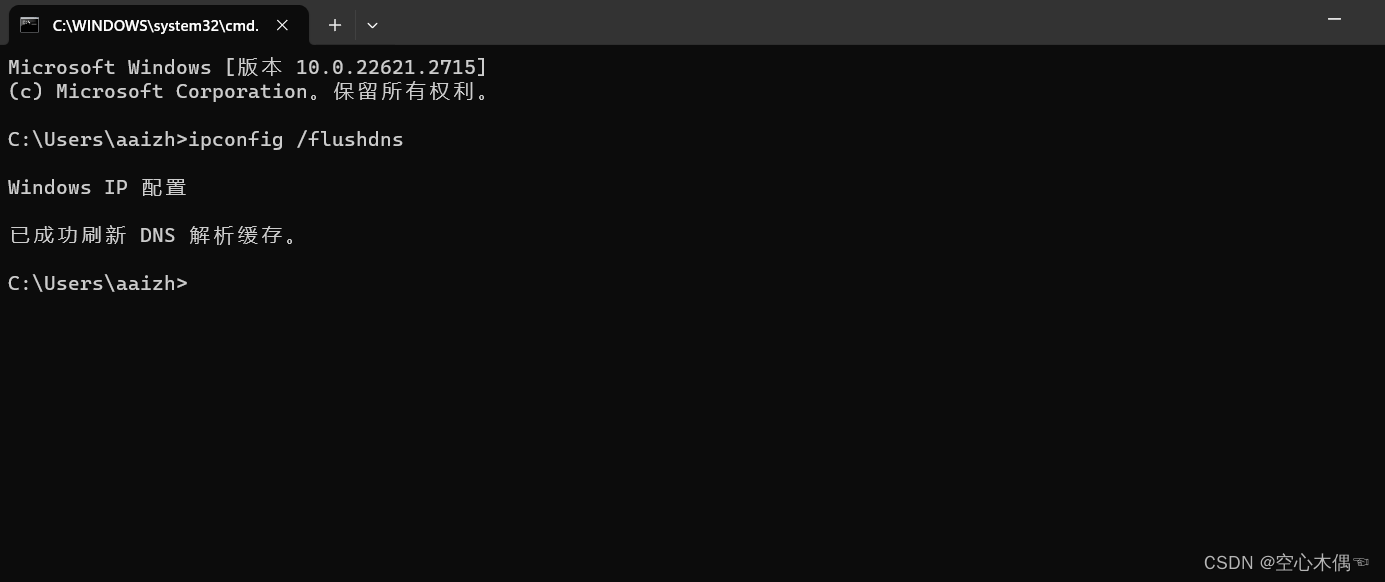
最后如果上述方法无效请尝试重启电脑
(二)通过下载软件进行加速
微软商城已有对应的软件可以解决该问题,获取路径更为安全。
1、找到微软商城搜索watt toolkit:
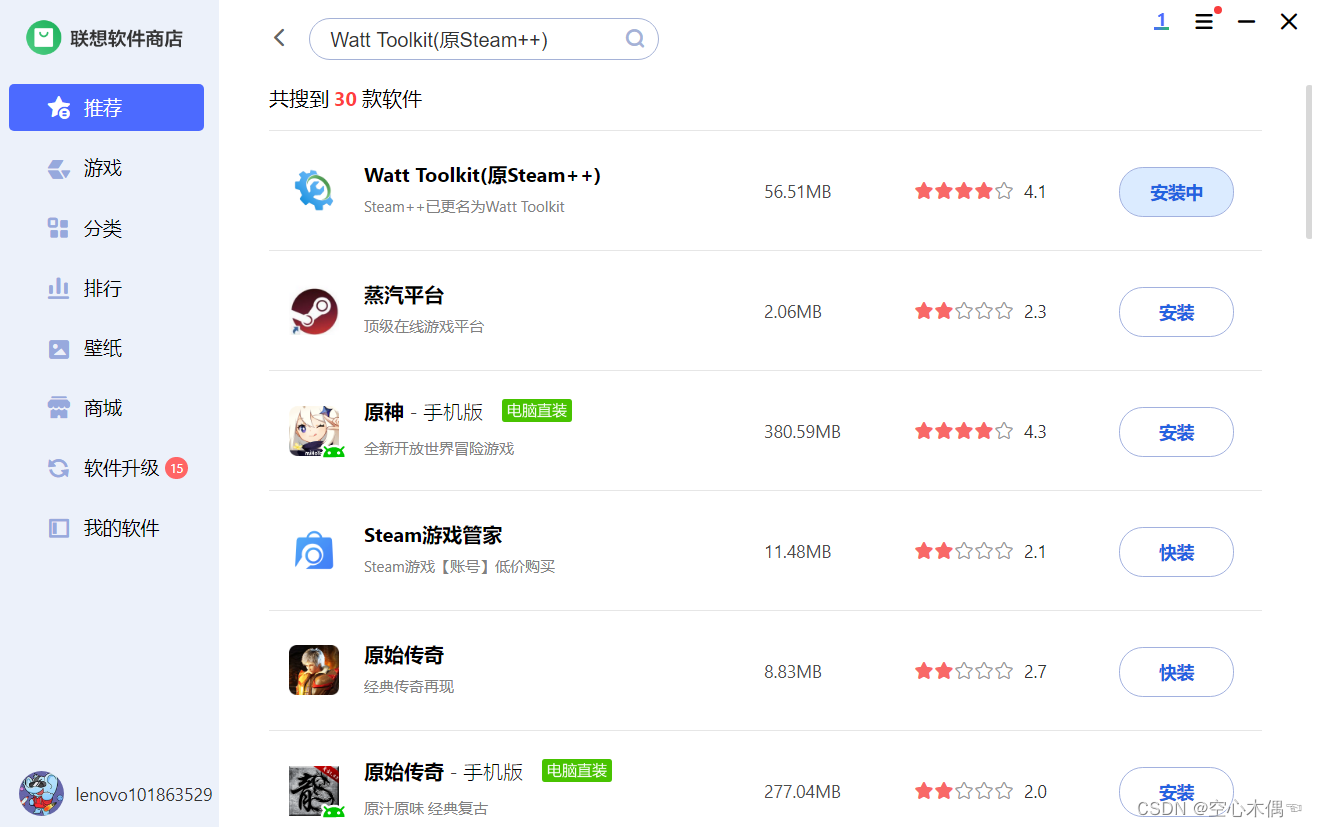 点击进行下载,安装完成后找到GitHub选项勾选进行加速即可。
点击进行下载,安装完成后找到GitHub选项勾选进行加速即可。
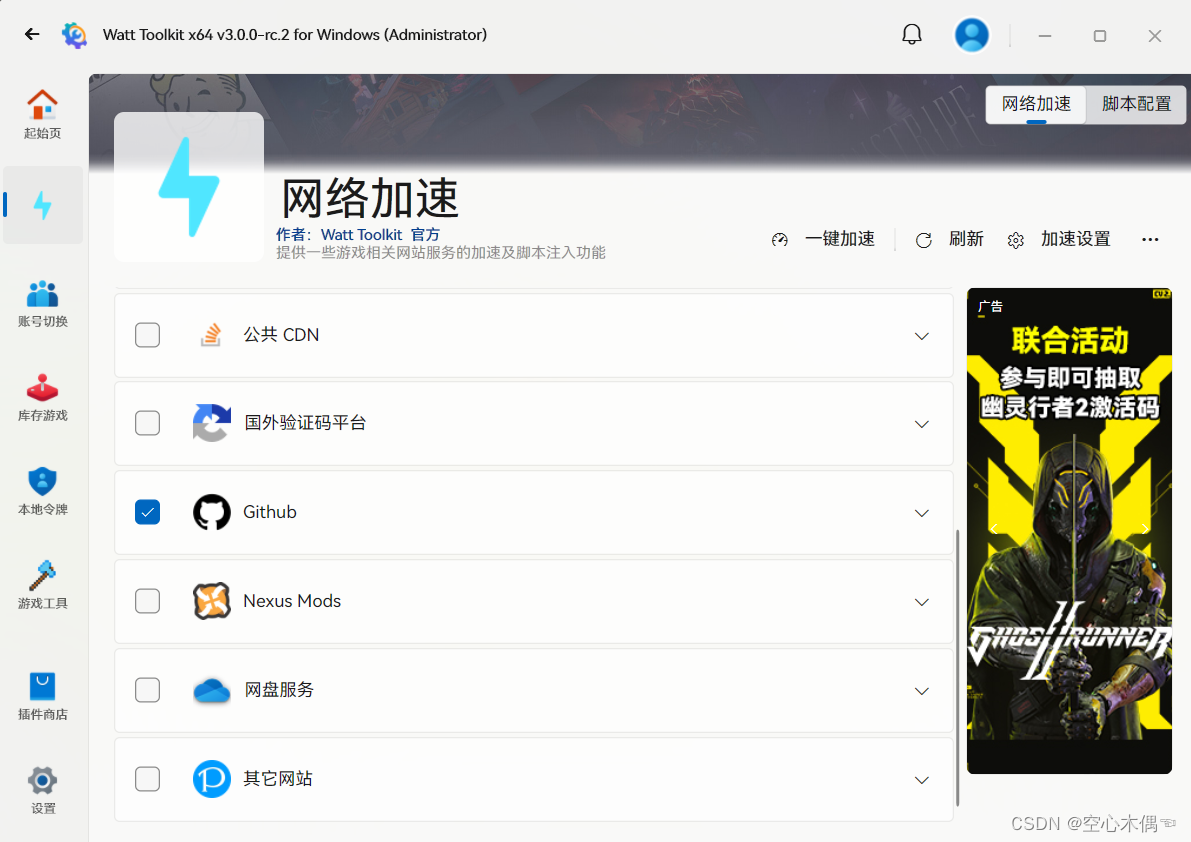
这是本人在使用GitHub时找到的做法,这两种还是使用极慢的话建议就使用“梯子”了,希望对大家有所帮助!!!
版权归原作者 空心木偶☜ 所有, 如有侵权,请联系我们删除。